Menambah Tombol Play dan Pause di Chrome
Pernahkah ketika sedang asyik browsing dengan puluhan tab di Chrome sambil memutar video di YouTube, kemudian ingin segera menghentikannya? Tab mana saja yang memutar suara? Dengan tombol Play/Pause baru di Chrome, kita tidak perlu lagi menggali di antara tab-tab yang terbuka. Kita dapat mengontrol pemutaran video dan suara dari tab mana pun menggunakan satu tombol praktis di toolbar Chrome.
Kontrol pemutaran media baru Google Chrome adalah bagian dari Chrome 77 versi stabil tetapi dinonaktifkan secara default. Kita dapat mengaktifkan fitur ini melalui flag tersembunyi dan langsung menggunakannya, sama seperti fitur-fitur tersembunyi Chrome lainnya seperti Membuat Theme Google Chrome Sendiri.
Fitur ini disembunyikan di balik flag eksperimental. Jadi jangan heran jika Google sewaktu-waktu dapat mengganti atau menghapusnya di masa mendatang. Namun, kita tentu berharap Google mengaktifkan fitur Play/Pause secara default di versi Chrome yang akan datang.
Untuk mengaktifkannya, buka Chrome dan di address bar ketikkan: chrome://flags/ dan tekan Enter. Kemudian pada kotak pencarian, ketikkan "Global Media". Atau Anda juga dapat meng-copy perintah berikut ke address bar Chrome untuk langsung membuka pilihan ini:
Klik kotak di sebelah kanan Global Media Controls dan ubah menjadi "Enabled".
Setelah itu akan muncul peringatan di bagian bawah Chrome yang meminta kita untuk merestart kembali browser. Klik "Relaunch", tetapi pastikan untuk menyimpan pekerjaan Anda di tab yang terbuka terlebih dahulu. Chrome akan menutup dan membuka kembali tab apa pun yang telah Anda buka setelah restart.
Ikon Play/Pause baru akan muncul di toolbar Chrome segera setelah tab mulai memutar video atau audio di browser Anda. Misalnya, Anda akan melihatnya ketika Anda mulai menonton video YouTube atau memutar musik di situs web.
Untuk menggunakan kontrol pemutaran, cukup klik iconnya. Anda akan melihat daftar tab mana saja yang sedang memutar video atau musik, masing-masing dilengkapi dengan tombol Play/Pause serta tombol Rewind dan Forward. Jika banyak tab yang memutar video atau musik, Anda akan melihat kontrol untuk setiap tab yang secara aktif memutar media.
Tombol Play/Pause berfungsi meskipun media diputar di jendela browser Chrome lain. Bahkan jika Anda memiliki banyak tab dan jendela browser terbuka, dengan fitur ini akan memudahkan kita untuk mengontrol pemutaran media di satu tempat.
Kontrol pemutaran media baru Google Chrome adalah bagian dari Chrome 77 versi stabil tetapi dinonaktifkan secara default. Kita dapat mengaktifkan fitur ini melalui flag tersembunyi dan langsung menggunakannya, sama seperti fitur-fitur tersembunyi Chrome lainnya seperti Membuat Theme Google Chrome Sendiri.
Fitur ini disembunyikan di balik flag eksperimental. Jadi jangan heran jika Google sewaktu-waktu dapat mengganti atau menghapusnya di masa mendatang. Namun, kita tentu berharap Google mengaktifkan fitur Play/Pause secara default di versi Chrome yang akan datang.
Untuk mengaktifkannya, buka Chrome dan di address bar ketikkan: chrome://flags/ dan tekan Enter. Kemudian pada kotak pencarian, ketikkan "Global Media". Atau Anda juga dapat meng-copy perintah berikut ke address bar Chrome untuk langsung membuka pilihan ini:
chrome://flags/#global-media-controls
Klik kotak di sebelah kanan Global Media Controls dan ubah menjadi "Enabled".
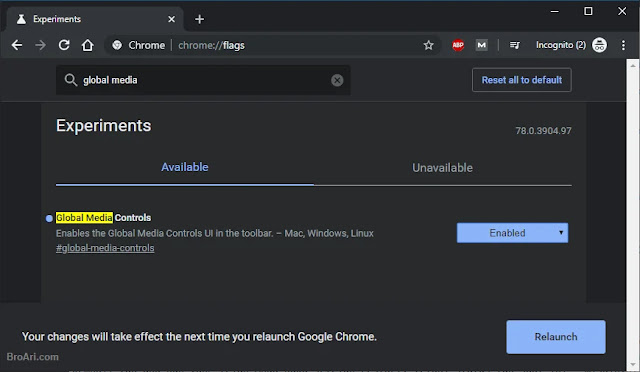 |
| Menambah Tombol Play dan Pause di Chrome |
Setelah itu akan muncul peringatan di bagian bawah Chrome yang meminta kita untuk merestart kembali browser. Klik "Relaunch", tetapi pastikan untuk menyimpan pekerjaan Anda di tab yang terbuka terlebih dahulu. Chrome akan menutup dan membuka kembali tab apa pun yang telah Anda buka setelah restart.
Ikon Play/Pause baru akan muncul di toolbar Chrome segera setelah tab mulai memutar video atau audio di browser Anda. Misalnya, Anda akan melihatnya ketika Anda mulai menonton video YouTube atau memutar musik di situs web.
Untuk menggunakan kontrol pemutaran, cukup klik iconnya. Anda akan melihat daftar tab mana saja yang sedang memutar video atau musik, masing-masing dilengkapi dengan tombol Play/Pause serta tombol Rewind dan Forward. Jika banyak tab yang memutar video atau musik, Anda akan melihat kontrol untuk setiap tab yang secara aktif memutar media.
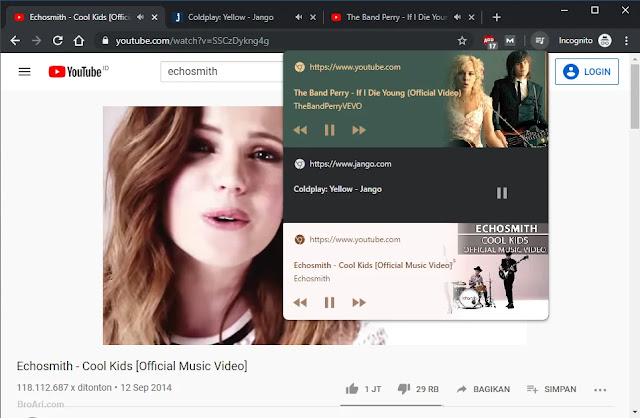 |
| Menambah Tombol Play dan Pause di Chrome |
Tombol Play/Pause berfungsi meskipun media diputar di jendela browser Chrome lain. Bahkan jika Anda memiliki banyak tab dan jendela browser terbuka, dengan fitur ini akan memudahkan kita untuk mengontrol pemutaran media di satu tempat.

Posting Komentar untuk "Menambah Tombol Play dan Pause di Chrome"